- Slack er det perfekte valget for samarbeid, men du kan forbedre det ved å koble det til Trello.
- Trello er en Kanban-programvare og en arbeidsflytbehandling, og den er kompatibel med Slack.
- Dagens artikkel viser deg hvordan du integrerer Trello chat-kanaler i Slack og omvendt.
- Metodene er enkle og krever bare bruk av Slack og Trellos innfødte verktøy.
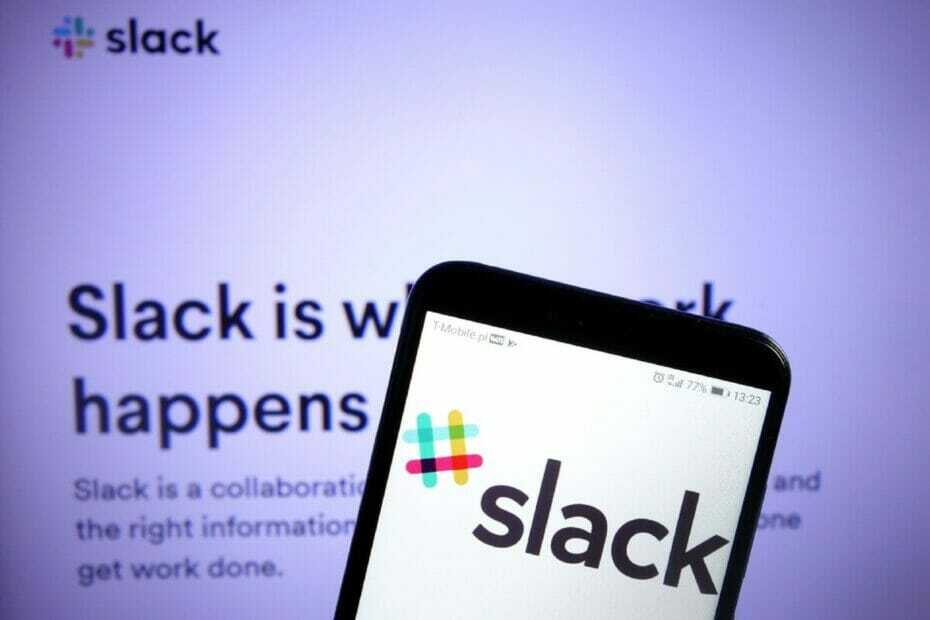
- Komplett integrasjon med andre samarbeidsverktøy
- Høykvalitets videofeeder drevet av AI
- Sikker videokonferanse
- Fleksible distribusjoner
Introdusere din bedrift for en ny måte å kommunisere på
En av de viktigste aspektene ved et selskap er kommunikasjon. Derfor krever moderne tider moderne løsninger, og direktemeldingsapper er et vanlig syn i kontormiljøer.
En slik app er Slakk, og den har stort sett alt du trenger for å gjøre samarbeidet så effektivt som mulig.
En veldig nyttig funksjon er dens evne til la lokalsamfunn, grupper eller team delta i arbeidsområder via en spesifikk URL.
Trello er også en samarbeidsplattform, om enn den er mer visuelt tilbøyelig, noe som gir teamene perspektiv på prosjekter.
På en litt lignende måte som Slack, forteller Trello deg hva det jobbes med, hvem som jobber med hva, og hvor noe er i en prosess.
Kan Slack og Trello kobles sammen?
Gitt hvordan de to tjenestene kan være til stor nytte for bedrifter og koordinerende arbeid, er det bare naturlig at du tenker på å koble sammen de to tjenestene på en eller annen måte.
En av få måter du kan koble Trello og Slack sammen er via Trello for Slack-appen.
Trello-appen for Slack gjør det enklere for deg å administrere kort på tavlene, endre forfallsdato og legge ved samtaler på kort direkte fra Slack-grensesnittet.
Raskt tips:
Hvis du er interessert i å bruke Slack eller Trello bare for videokonferanseverktøyene, så vet at det er mange alternative tjenester der ute som bare fokuserer på dette.
En slik tjeneste er Pexip, og den lar deg trygt bli med din bærbare datamaskin, smarttelefon eller konferanserom fra hvor som helst og gir deg 1080p HD-video som drives av AI.

Pexip
Hvorfor koble Slack til Trello når Pexip kan knyttes til mange andre samarbeidsverktøy?
Hvordan kan jeg koble Slack og Trello?
1. Installer Trello-appen for Slack
- Gå tilTrello sidei Slack App Directory.
- Husk at du først må logge på kontoen og arbeidsområdet for å installere Slack-apper
- Å velge Legg til Slack.
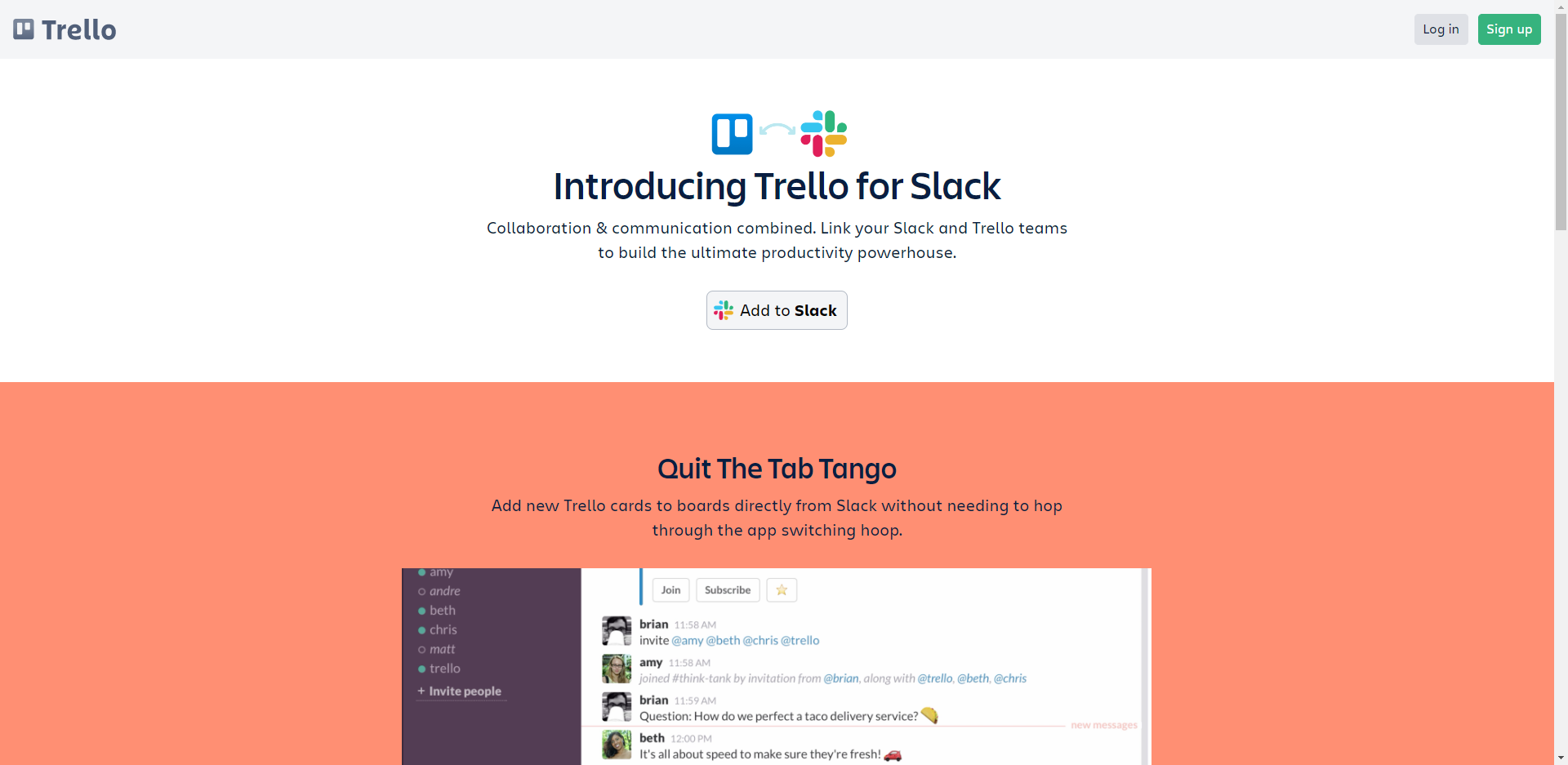
- Gå til app-siden på Trello-nettstedet
- Å velgeLegg til Slack.
- Velg en Trello-teamet skal lenke til Slack
- Klikk Installereå bli ferdig
2. Koble Trello og Slack-kontoene
- Start Slakk
- Å velge Trello fra Apper seksjon
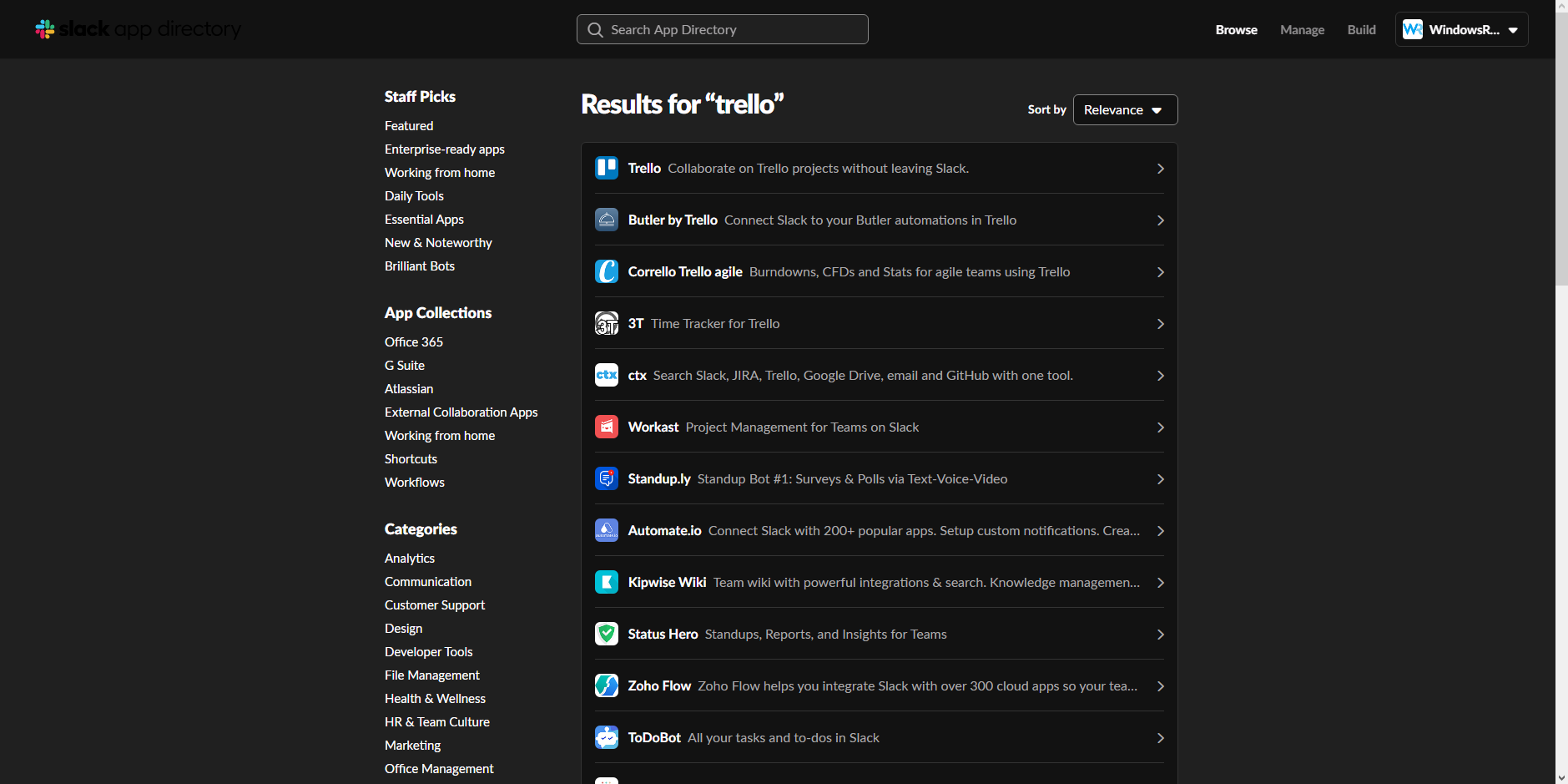
- Type /trello i meldingsfeltet
- trykk Tast inn eller klikk Sende
- Klikk Koble Trello-konto
- Å velge Tillate
Ikke mye av en Slack eller Trello-fan? Sjekk ut disse flotte alternativene!
3. Legg til en Trello-bot i Slack-kanaler
- Velg en kanal
- Type / inviter @trello inn i meldingsfeltet

- Truffet Tast inn eller klikk Sende
4. Koble Trello-kort til Slack-kanaler
- Type / trello link og styrets navn eller URL i meldingsfeltet

- Truffet Tast inn eller klikk Sende
- Å velge Link til kanal
Ved å følge disse trinnene, bør du kunne bruke hele Trello-funksjonene direkte fra Slack-appen.
Du kan nå bedre styre hvem du snakker med, og prosjektoppdrag og ledelse vil også bli en lek.
Tror du at tilkobling av Trello- og Slack-kontoene dine vil føre til økt arbeidsproduktivitet? Gi oss beskjed om dine meninger i kommentarfeltet nedenfor.
- Komplett integrasjon med andre samarbeidsverktøy
- Høykvalitets videofeeder drevet av AI
- Sikker videokonferanse
- Fleksible distribusjoner
ofte stilte spørsmål
Trello er flott for prosjektledelse, siden det lar deg lage oppgaver og deloppgaver og tildele dem til teammedlemmene dine.
Begge verktøyene har sine fordeler, men de er ganske forskjellige. Slack fungerer som et direktemeldingsprogram mens Trello er et arbeidsflytstyringssystem.
Slack fungerer hovedsakelig som en direktemeldingsapplikasjon, men hvis du kobler den til Trello, kan den fungere som et prosjektstyringsverktøy.
Ja, Slack er helt gratis å bruke, men gratisversjonen kommer med visse begrensninger.


